Epische games blijven hangen bij het laden van uw bestelling: hoe op te lossen
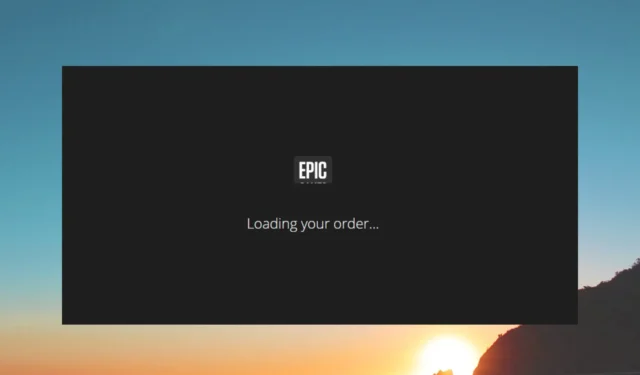
Veel van onze lezers hebben gemeld dat het Epic Games-opstartprogramma vastloopt bij het laden van uw bestelling wanneer ze een game proberen te kopen in de Epic Games Store.
In deze gids hebben we enkele oplossingen verzameld die verschillende Epic Games-gebruikers hebben geholpen om het probleem op te lossen en met succes games te kopen. Laten we de oplossingen bekijken.
Waarom blijft de launcher van Epic Games hangen bij het laden van je bestelling?
Laten we, voordat we verder gaan met de oplossingen, eens kijken naar de meest voorkomende redenen waarom het Epic Games-opstartprogramma vastloopt bij het laden van uw bestelbericht.
- Defecte internetverbinding : als de internetverbinding defect is , heb je problemen met de Epic Games Store.
- Epic Games-serverprobleem : de kans is groot dat de Epic Games-servers defect zijn of in onderhoud zijn waardoor u de aankoop niet kunt voltooien.
- Store-cache is beschadigd : de Epic Games Store-cache is mogelijk beschadigd of er zijn onderliggende problemen. Daarom loopt het Epic Games-opstartprogramma vast bij het laden van uw bestelling.
- Het opstartprogramma van Epic Games is verouderd : Mogelijk gebruikt u een oude versie van het opstartprogramma van Epic Games.
- De game is niet beschikbaar in uw regio : u probeert mogelijk een game te downloaden die niet beschikbaar is in uw regio.
Laten we de oplossingen bekijken en hopelijk onze Epic Games-opstarter oplossen die vastzit bij het laden van uw bestellingsprobleem.
Hoe kan het opstartprogramma van Epic Games worden vastgezet bij het laden van uw bestellingsprobleem?
Hier zijn een paar dingen die u moet controleren voordat u de geavanceerde oplossingen toepast.
- Controleer de Epic Games-server van de officiële website .
- Zorg ervoor dat de internetverbinding die u gebruikt perfect werkt.
- Voer het Epic Games-opstartprogramma uit als beheerder.
- Gebruik VPN om de game te kopen en te downloaden. Bekijk de lijst met enkele van de beste VPN’s .
- Probeer het spel op de website te kopen.
- Installeer het Epic Games-opstartprogramma opnieuw, omdat er mogelijk een bug is die het probleem veroorzaakt.
Laten we nu de geavanceerde oplossingen toepassen en het Epic Games-opstartprogramma repareren dat vastzit bij het laden van uw bestellingsprobleem.
1. Wis de cache van de webwinkel
- Druk op de toetsen Win+ om het dialoogvenster Uitvoeren te openen .R
- Typ %localappdata% en druk op Enter.
- Open de map Epic Games Launcher .
- Dubbelklik op de map Opgeslagen om deze te openen.
- Verwijder de webcachemap . U kunt ook de mappen webcache_4147 en webcache_4430 verwijderen, indien gevonden.
- Start het Epic Games-opstartprogramma opnieuw.
Veel van onze lezers hebben gesuggereerd dat het verwijderen van de Webcache-map hen heeft geholpen bij het oplossen van het Epic Games-opstartprogramma dat vastzit bij het laden van uw bestellingsprobleem. Probeer deze oplossing ook eens.
2. Werk het opstartprogramma bij
- Open het Epic Games-opstartprogramma.
- Klik op uw profielpictogram in de rechterbovenhoek en selecteer Instellingen.
- Als u de knop Opnieuw opstarten en bijwerken ziet , klikt u erop om de in behandeling zijnde update te installeren.
Als er geen dergelijke knop is, is de Epic Games-launcher al up-to-date. Je moet ervoor zorgen dat het Epic Games-opstartprogramma is bijgewerkt, aangezien de nieuwste versie dergelijke kleine bugs altijd oplost.
3. Spoel de DNS-cache door
- Open het menu StartWin door op de toets te drukken.
- Typ opdrachtprompt en voer het uit als beheerder.
- Typ de onderstaande opdracht en druk op Enter.
ipconfig /flushdns - Wacht enige tijd tot het proces is voltooid en start uw pc opnieuw op.
Het doorspoelen van de DNS-cache heeft verschillende gebruikers geholpen bij het oplossen van het Epic Games-opstartprogramma dat vastzat bij het laden van uw bestelling. Nadat u de DNS-cache hebt leeggemaakt, maakt u opnieuw verbinding met internet en controleert u of deze winkel werkt of niet.
4. Wijzig de DNS-servers
- Open het menu StartWin door op de toets te drukken.
- Configuratiescherm openen .
- Selecteer Netwerkcentrum .
- Klik op Adapterinstellingen wijzigen .
- Klik met de rechtermuisknop op uw verbinding en selecteer Eigenschappen .
- Selecteer Internet Protocol 4 (TCP/IPv4) en klik op de knop Eigenschappen.
- Schakel het keuzerondje voor Gebruik de volgende DNS-serveradressen in en voer de onderstaande gegevens in.
- Geprefereerde DNS-server : 8.8.8.8
- Alternatieve DNS-server : 8.8.4.4
- Klik op OK om de wijzigingen toe te passen.
Het wijzigen van de DNS-server heeft verschillende gebruikers geholpen bij het oplossen van het Epic Games-opstartprogramma dat vastzat bij het laden van uw bestellingsprobleem.
Gebruikers die het Epic Games-opstartprogramma niet van hun pc kunnen verwijderen , kunnen de oplossingen bekijken en het probleem probleemloos oplossen.
Voel je vrij om hieronder een opmerking te plaatsen waarin een van de bovenstaande oplossingen het Epic Games-opstartprogramma heeft opgelost dat vastliep bij het laden van je bestelling.



Geef een reactie